VNsea
VNsea discussie in Jailbreak apps en thema's forum; ( verdwijnt na registratie ) Wat is VNsea? VNsea is een programmatje voor de iPhone waarmee je je computer kan besturen, dit kan via WiFi of GPRS. Installatie: Allereerst moeten ...
|
|||||||
| Registreer | FAQ | Ledenlijst | Kalender | Berichten van vandaag | Zoeken |
|
#1
|
||||
|
||||
|
Wat is VNsea?
VNsea is een programmatje voor de iPhone waarmee je je computer kan besturen, dit kan via Wi-Fi of GPRS. Installatie: Allereerst moeten we VNC op je computer installeren, waarmee later je iPhone een verbinding mee aangaat. Voor Windows gebruikers: Wij gaan TightVNC gebruiken, dit is een gratis VNC client. Download: SourceForge.net: Downloading ... Vervolgens installeer je TightVNC zoals ieder ander programma. Nu voor de settings: Om je eigen computer veilig te houden stellen we een wachtwoord in, dit aangegeven op de volgende screen:  Als je eenmaal een wachtwoord hebt ingesteld klik je op OK. Voor Mac gebruikers: Helaas heb ik zelf geen Mac, als iemand hierbij wil helpen, graag! Wat ik wel weet is dat er in Mac OS 10.5 een VNC server is ingebouwd. Ik meen me te herinneren dat die onder de naam 'Screen share' te vinden is. Op je iPhone: Nu moeten we VNsea gaan installeren op de iPhone. Start installer > install > Network > VNsea! Wacht tot hij geinstalleerd is, zoals gewoonlijk wordt je springboard geboot. Start nu VNsea op je iPhone en druk op het '+' tekentje rechtsboven. Als het goed is zie je nu dit:  Bij 'Name' geef je gewoon een naam op (ik gebruik de naam van mijn computer). Vervolgens, bij Adress is het net ietsje anders. Op je lokale Wi-Fi netwerk: Voer het lokale ip in van je computer (bij mij is dit 192.168.1.3) Dit kan je bij TightVNC zien rechtsonder, de eerste getallenreeks (t/m de comma) Via GPRS of een ander Wi-Fi netwerk: Voer de WAN ip in van je computer, als je deze niet weet, ga dan naar Mijnip.nl Jouw ipadres direct zichtbaar! en voila, je ip! Wanneer je computer achter een router zit in het netwerk moet je vaak nog een poort in de router open zetten om de verbinding toe te staan. Standaard is dit voor alle VNC clients poort 5900. Om in je router te komen ga je naar je internetbrowser en typ je 192.168.1.1. Je krijgt nu een inlog scherm. Als je je wachtwoord en inlognaam niet hebt veranderd log je in met gebruikersnaam: Admin en wachtwoord: admin. Ga nu naar Port Forwarding, of Aplications & Games of iets dergelijks, dit is voor iedere router verschillend. Voer nu deze gegevens in (kan er voor iedere router anders uit zien):  Bij To IP Adress (of gewoon Adress) moet je de IP invullen die je ook gebruikt om in je lokale netwerk verbinding te maken met je computer. Klik nu op save en je bent klaar om vanaf elk draadloos netwerk of gewoon via GPRS verbinding te maken met je computer! Als je er met deze handleiding toch niet uit komt kijk dan voor een heel uitgebreide guide op PortForward.com, selecteer je router, klik daarna op VNC (bij de V) en het wijst zichzelf, ook voor leken! Dit is dus niet nodig als je gewoon via je lokale Wi-Fi netwerk verbind! -- Bij wachtwoord vul je je zelfbedachte wachtwoord in die je bij je VNC client hebt gebruikt (of niets als je geen wachtwoord gebruikte). Druk op 'Save' en dan staat hij in het startscherm van je VNsea! Als laatste gaan we kijken of het gelukt is: - Druk op je ingestelde server op je iPhone. Nu is het even wachten tot je verbinding hebt gemaakt. - Als het goed is kan je nu de beeldscherm van je computer zien. Navigatie: In plaats van met één vinger gebruik je nu twee vingers om te navigeren. In/uit vergroten is wel normaal. Pixel Depth: Met deze instelling stel je de kwaliteit van de kleuren in. Als je het op 32 bits zet zie je de kleuren gewoon zoals op je desktop. Als het beeld erg schokt, of als je data (kosten) wilt besparen kun je het op 16 bits, of 8 bits zetten, dit gebruikt natuurlijk minder bandbreedte. De rest spreekt voor zich. Note: VNsea ondersteunt helaas (nog) geen encryptie. Je moet dit dus bij je VNC server uit zetten of op Prefer on! ----------- Veel succes en plezier!  Laatst gewijzigd door EdoubleDee; 29-02-08 om 00:12. |
|
|
|
|
|
#2
|
||||
|
||||
|
werkt super.. Niet supersnel, maar wel leuk natuurlijk.
Makkelijk als je je winamp zo kan besturen bijvoorbeeld  Wat ik me nog wel afvraag en helaas niet kan testen, is wanneer je op een ander Wi-Fi zit. Of je dan ook met je WAN ip kan inloggen? |
|
#3
|
||||
|
||||
|
Citaat:
 |
|
#4
|
||||
|
||||
|
Hangt er vanaf he als je een achter een Wi-Fi router zit wil deze namelijk ook nog wel eens inkomende request blokeren... Ik vindt het al wonderlijk dat het mogelijk is via gprs want dat moet toch wel uber traag zijn. En voor winamp kan je beter denk ik een webbased controler gebruiken... Dat zal zeker een stuk sneller zijn
 Greetz, Stiruam |
|
#5
|
||||
|
||||
|
Heb zelf nog niet GPRS geprobeerd, mijn gok is dat mijn router het blokeerd dan :x maar het moet wel kunnen =)
|
|
#6
|
||||
|
||||
|
Citaat:
|
|
#7
|
||||
|
||||
|
Ik zal es ff voor je kijken ik had dr vroeger namelijk een
 ik post zo wat meer info  Greetz, Stiruam EDIT: Hmm zal het waarschijnlijk niet doen ik post wel een andere Laatst gewijzigd door Stiruam; 16-12-07 om 15:38. |
|
#8
|
||||
|
||||
|
Ik had hetzelfde als Amp., de groen/zwarte schermen. Ben vervolgens overgestapt op RealVNC, en die problemen zijn verdwenen. Ik heb ook de indruk dat het (nog) sneller werkt.
__________________
Wiki: Begrippen Wiki: Handleidingen => geen vragen via PB svp Zoeken op het forum geen vragen via PB svp <=
|
|
#9
|
||||
|
||||
|
Heb ook RealVNC erop gezet maar het lukt me niet om verbinding te maken met mijn pc. Welke instellingen moet ik bij dit programma invoeren?
|
|
#10
|
||||
|
||||
|
Ik heb het als volgt gedaan: RealVNC/VNC Server 4 (User-Mode)/Configure User-Mode settings. Daar heb ik alleen een password ingevoerd. Vervolgens op mijn iPhone via VNSea ditzelfde wachtwoord ingegeven (zie startpost hier) en er was contact.
|
|
#11
|
|||
|
|||
|
hey, ik internet met m'n touch niet op het netwerk waar mijn computer (waar ik mee wil verbinen) op internet. en als ik het ip-adres (wan-ip) van mijn computer in typ staat er dat ie niet kan connecten.
moet ik dan nog een poort openzetten of kan dat wat ik wil helemaal niet? |
|
#12
|
|||
|
|||
|
Ik heb ook zoiets van een probleem, ik heb op ip-adres.com mijn ip adress van men pc gezocht ( want weet niet hoe het anders moet ) en toch zegt hij dat hij niet kan connecten? Iemand hulp?
Alvast bedankt MVG Mathieu |
|
#13
|
|||
|
|||
|
Nice alleen spytig dat hem af en toe zwarte vlekke laat zien en geen video kan streamen
|
|
#14
|
|||
|
|||
|
Waarschijnlijk moet je in de router aan de pc/mac waar je verbinding mee wilt maken het publieke ipadres toewijzen.
|
|
#15
|
|||
|
|||
|
Heeft iemand ervaring met dit programma en een mac met Leopard?
Krijg geen verbinding....... |
|
#16
|
|||
|
|||
|
kijk eens aan! bedankt, ik zal het eens uit gaan testen!
|
|
#17
|
|||
|
|||
|
Het is gelukt! Bij 'delen' in 'systeemvoorkeuren' moest ik 'extren beheer' aanvinken. Dan bij 'computerinstellingen' een vnc wachtwoord aangeven.
En toen deed die het onder Leopard. |
|
#18
|
|||
|
|||
|
|
|
#19
|
|||
|
|||
|
Nee dat is ingebouwd in mac os 10.5!
|
|
#20
|
|||
|
|||
|
Ook in Tiger (en Panther meen ik) is reeds een vnc-server ingebouwd.
|
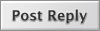 |
Er zijn 1 actieve gebruikers die momenteel deze discussie bekijken (0 leden en 1 gasten) |
|
|
||||
| Discussie | Auteur | Forum | Reacties | Laatste bericht |
| VNsea | frederikos | Archief | 1 | 08-04-08 01:55 |
| Windows: VNsea | Amp. | Desktop-applicaties | 12 | 28-01-08 17:27 |
| VNSea | Arne2606 | Jailbreak apps en thema's | 0 | 06-11-07 17:39 |
|
|
Alle tijden zijn GMT +2. Het is nu 09:01.



 Lineaire weergave
Lineaire weergave


